win11系统无法删除文件夹如何解决
2023-07-07 13:15:01
最近有位win11系统用户在使用电脑的过程当中,遇到了文件夹无法删除的问题,用户不知道怎么解决,为此非常苦恼,那么win11系统无法删除文件夹如何解决呢?今天u启动u盘启动盘制作工具为大家分享win11系统无法删除文件夹的解决教程。
Win11无法删除文件夹的解决方法:
1、找到那个访问被拒绝,无法删除的文件,点击右键,在打开的菜单项中,选择属性。如图所示:
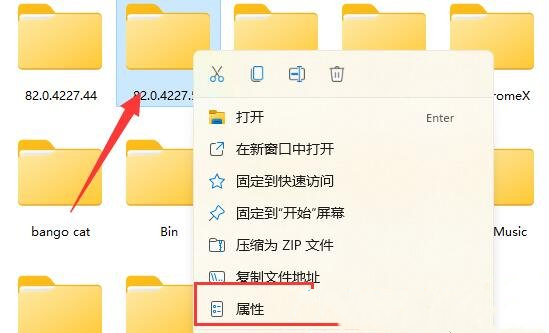
2、切换到安全选项卡。如图所示:
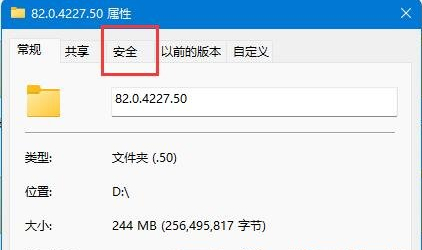
3、选中当前使用的账户,再点击下方高级。如图所示:

4、再双击打开当前正在使用的账户。如图所示:
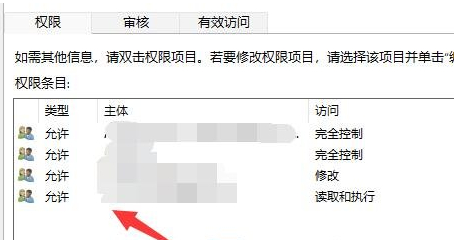
5、将其中类型改为允许,并勾选下方权限。如图所示:
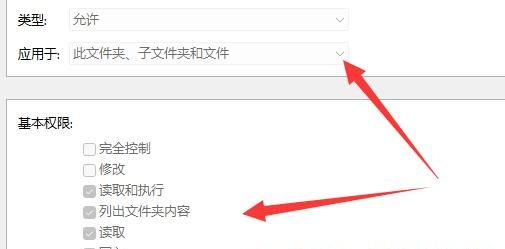
6、点击确定保存,就可以了。
关于win11系统无法删除文件夹的解决教程就为用户们详细分享到这里了,如果用户们使用电脑的时候遇到了文件夹无法删除的问题,可以参考以上方法步骤进行操作哦,希望本篇教程对大家有所帮助,更多精彩教程请关注u启动官方网站。
本文由U启动编辑发表。转载此文章须经U启动同意,并请附上出处(U启动)及本页链接。
原文链接:http://www.uqidong.com/wtjd/15970.html
原文链接:http://www.uqidong.com/wtjd/15970.html
msi微星武士GF66笔记本如何进入bios设置u盘启动
最近有位使用msi微星武士GF66笔记本的用户想要为电脑重新安装系统,但是不知道怎么设置u盘启动,今...
- [2023-07-06]炫龙 T3 Pro笔记本一键安装win10系统教程
- [2023-07-06]戴尔 Latitude 13 5300笔记本安装win11系统教程
- [2023-07-05]戴尔 成就 3510版笔记本怎么通过bios设置u盘启动
- [2023-07-05]华硕灵耀Pro 16 2022 锐龙版笔记本怎么进入bios设置
- [2023-07-05]荣耀MagicBook 14 2020版笔记本安装win7系统
- [2023-07-04]华硕破晓Pro 2022版笔记本重装win10系统教程
- [2023-07-04]机械师曙光15笔记本怎么通过bios设置u盘启动
U盘工具下载推荐
更多>>-
 万能u盘启动盘制作工具
[2023-02-27]
万能u盘启动盘制作工具
[2023-02-27]
-
 windows系统安装工具
[2022-09-01]
windows系统安装工具
[2022-09-01]
-
 纯净版u盘启动盘制作工具
[2022-09-01]
纯净版u盘启动盘制作工具
[2022-09-01]
-
 win7系统重装软件
[2022-04-27]
win7系统重装软件
[2022-04-27]
Copyright © 2010-2016 www.uqidong.com u启动 版权所有 闽ICP备16007296号 意见建议:service@uqidong.com
 外星人M17 R5笔记本怎么进入bios设
外星人M17 R5笔记本怎么进入bios设
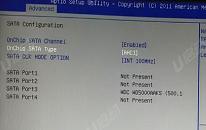 msi微星武士GF66笔记本如何进入b
msi微星武士GF66笔记本如何进入b
 win7pe启动盘制作软件
win7pe启动盘制作软件
 u启动win 8pe系统维护工具箱_6.3免费
u启动win 8pe系统维护工具箱_6.3免费
 联想昭阳 K4e 11代酷睿版笔记本安
联想昭阳 K4e 11代酷睿版笔记本安
 win10怎么安装视频教学
win10怎么安装视频教学
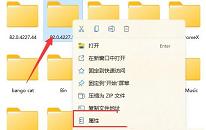 win11系统无法删除文件夹如何解决
win11系统无法删除文件夹如何解决
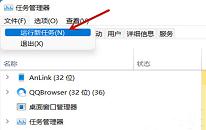 win11系统更新后任务栏空白如何解
win11系统更新后任务栏空白如何解

 联想win8改win7bios设置方法
联想win8改win7bios设置方法
 技嘉uefi bios如何设置ahci模式
技嘉uefi bios如何设置ahci模式
 惠普电脑uefi不识别u盘怎么办
惠普电脑uefi不识别u盘怎么办
 win8改win7如何设置bios
win8改win7如何设置bios
 bios没有usb启动项如何是好
bios没有usb启动项如何是好
 详析bios设置显存操作过程
详析bios设置显存操作过程
 修改bios让电脑待机不死机
修改bios让电脑待机不死机